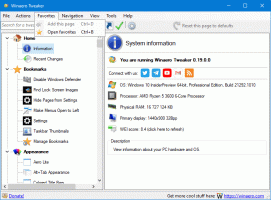Δείτε ποια έκδοση, έκδοση και έκδοση των Windows 10 περιέχει το αρχείο iso
Πώς να δείτε ποια έκδοση, έκδοση και έκδοση των Windows 10 περιέχει ένα αρχείο iso.
Εάν έχετε ένα αρχείο ISO του οποίου το όνομα δεν σας δίνει ιδέα για τον αριθμό έκδοσης, την έκδοση και την υποστηριζόμενη πλατφόρμα που περιέχεται σε αυτό, ακολουθεί μια γρήγορη συμβουλή. Χρησιμοποιώντας τις πληροφορίες από αυτό το άρθρο, θα μπορείτε να εντοπίσετε ποια έκδοση των Windows περιλαμβάνεται στο επιλεγμένο αρχείο.
Διαφήμιση
Ορισμένες εικόνες iso μπορεί να περιλαμβάνουν ήδη την έκδοση, την έκδοση και τσιμπήματα ετικέτα στο όνομα του αρχείου. Αυτό λειτουργεί καλά για επίσημα αρχεία iso που έχουν ληφθεί από το Ιστοσελίδα της Microsoft. Ωστόσο, μπορεί να έχετε μια εικόνα iso με ένα γενικό όνομα αρχείου όπως το Windows10.iso ή ακόμα και το windows_setup.iso. Σε αυτήν την περίπτωση, πρέπει να χρησιμοποιήσετε το εργαλείο DISM.
Αυτή η ανάρτηση θα σας δείξει πώς μπορείτε να δείτε ποια έκδοση, κατασκευή και έκδοση των Windows 10 περιέχει ένα αρχείο iso χρησιμοποιώντας την εφαρμογή DISM.
Δείτε ποια έκδοση, έκδοση και έκδοση των Windows 10 περιέχει το αρχείο iso
Για να δείτε ποια έκδοση, έκδοση και έκδοση των Windows 10 περιέχει το αρχείο iso, κάντε τα εξής.
- Κάντε διπλό κλικ στο αρχείο iso για να το προσαρτήσετε στην Εξερεύνηση αρχείων.

- Ανοίξτε τον φάκελο "sources" και δείτε ποια επέκταση έχει το μεγαλύτερο αρχείο ανά μέγεθος, που ονομάζεται "Install". Μπορεί να είναι εγκατάσταση.wim ή install.esd.

- Τώρα κοιτάξτε τη γραμμή διευθύνσεων και δείτε ποιο γράμμα μονάδας δίσκου File Explorer έχει εκχωρηθεί στο ανοιχτό αρχείο ISO. Στην περίπτωσή μου είναι το F:

- Ανοίξτε ένα ανυψωμένη γραμμή εντολών.
- Εάν έχετε το αρχείο install.wim, τότε πληκτρολογήστε την ακόλουθη εντολή:
dism /Get-WimInfo /WimFile: F:\sources\install.wim /index: 1. Αντικαταστήστε το F: με το κατάλληλο γράμμα μετά το τμήμα WimFile:.
- Εάν έχετε το αρχείο install.esd, πληκτρολογήστε τα εξής:
dism /Get-WimInfo /WimFile: F:\sources\install.esd /index: 1 - Το εργαλείο DISM θα εκτυπώσει τις λεπτομερείς πληροφορίες σχετικά με το λειτουργικό σύστημα που περιέχονται στο αρχείο ISO, συμπεριλαμβανομένης της έκδοσης, του bit (αρχιτεκτονική) και ούτω καθεξής.
Τελείωσες. Ακολουθεί το παράδειγμα εξόδου για την επίσημη εικόνα iso των Windows 10 έκδοση 1909.
Λεπτομέρειες για την εικόνα: D:\sources\install.wim Ευρετήριο: 1. Όνομα: Windows 10 Home. Περιγραφή: Windows 10 Σπίτι. Μέγεθος: 14.513.453.277 byte. WIM Bootable: Όχι. Αρχιτεκτονική: x64 Hal:Έκδοση: 10.0.18362ServicePack Build: 418 Επίπεδο Service Pack: 0. Έκδοση: Πυρήνας. Εγκατάσταση: Πελάτης. Τύπος προϊόντος: WinNT. ProductSuite: Terminal Server. Root συστήματος: WINDOWS. Κατάλογοι: 21327. Αρχεία: 92708. Δημιουργήθηκε: Κυριακή, 6/10/2019 - 19:07:10. Τροποποιήθηκε: Κυριακή, 6/10/2019 - 19:47:39. Γλώσσες: en-US (Προεπιλογή) Η λειτουργία ολοκληρώθηκε με επιτυχία.
Στο παραπάνω κείμενο, μπορείτε να δείτε ότι το αρχείο ISO περιέχει 64-bit Windows 10 με το 10.0.18362.418 αριθμός κατασκευής. Οι κατάλληλες γραμμές επισημαίνονται.
Σημείωση. Ορισμένα αρχεία ISO των Windows 10 μπορούν να συνδυάσουν αρχεία εγκατάστασης 32 bit και 64 bit. Αυτό ονομάζεται εικόνα ISO πολλαπλών τόξων. Εάν έχετε μια τέτοια εικόνα ISO, θα βρείτε τον φάκελο "sources" στην ακόλουθη θέση:
x86\πηγές. x64\πηγές
Για ένα τέτοιο αρχείο ISO πολλαπλών αρχιτεκτονικών θα πρέπει να προσαρμόσετε τις εντολές DISM. Για install.esd χρησιμοποιήστε:
dism /Get-WimInfo /WimFile: F:\x86\sources\install.esd /index: 1-
dism /Get-WimInfo/WimFile: F:\x64\sources\install.esd /index: 1
Οι εντολές για το αρχείο install.wim είναι οι εξής.
dism /Get-WimInfo /WimFile: F:\x86\sources\install.wim /index: 1dism /Get-WimInfo /WimFile: F:\x64\sources\install.wim /index: 1
Μια εικόνα ISO με Install.esd στα Windows 7
Εάν εκτελείτε Windows 7 και θέλετε να ελέγξετε την έκδοση των Windows για το αρχείο ISO που περιέχει το αρχείο install.esd, αυτό δεν θα λειτουργήσει. Η εφαρμογή DISM στα Windows 7 δεν υποστηρίζει αρχεία ESD. Θα σας εμφανίσει το ακόλουθο μήνυμα σφάλματος.
Έγινε προσπάθεια φόρτωσης ενός προγράμματος με εσφαλμένη μορφή.
Το αρχείο καταγραφής DISM βρίσκεται στη διεύθυνση C:\Windows\Logs\DISM\dism.log
Για να επιλύσετε αυτό το ζήτημα, χρησιμοποιήστε το μπότα.wim αρχείο αντί για το install.esd. Αυτό θα σας δώσει το ακριβές αποτέλεσμα.
Για να βρείτε την έκδοση των Windows σε ISO με install.esd στα Windows 7, κάντε τα εξής.
- Ανοίξτε μια γραμμή εντολών ως Διαχειριστής.
- Εκτελέστε την ακόλουθη εντολή:
dism /Get-WimInfo /WimFile: F:\sources\boot.wim /index: 1. Διορθώστε το γράμμα της μονάδας, εάν απαιτείται.
- Αυτό θα σας δείξει τις μέγιστες διαθέσιμες πληροφορίες για το λειτουργικό σύστημα που περιέχονται στην εικόνα ISO.
Αυτό είναι.